Always on Display – это функция, которая отображает информацию на экране вашего смартфона или планшета, даже когда устройство находится в режиме ожидания. Она позволяет видеть время, уведомления и другую полезную информацию, не включая главный экран.
Однако есть случаи, когда вам может потребоваться отключить Always on Display. Например, это может быть полезно, если вы хотите сэкономить заряд батареи или просто не хотите видеть информацию на экране в течение длительного времени.
В этой статье мы рассмотрим простую инструкцию по отключению Always on Display на разных устройствах. Без проблем вы сможете вернуться к этой функции в любое время, как только она вам снова понадобится.
Как отключить Always on Display на смартфонах и планшетах: пошаговая инструкция
Вот пошаговая инструкция, как отключить Always on Display на смартфонах и планшетах:
Шаг 1:
Откройте настройки вашего устройства. Обычно иконка настроек изображена в виде шестеренки или зубчатого колеса.
Шаг 2:
Прокрутите список настроек до раздела "Дисплей". Возможно, этот раздел может называться по-другому в зависимости от модели устройства.
Шаг 3:
В разделе "Дисплей" найдите опцию "Always on Display" или "Постоянно включенный дисплей". Обычно она находится в разделе "Экран блокировки" или "Экран и подсветка".
Шаг 4:
Переключите опцию "Always on Display" в положение "Выключено" или снимите галочку рядом с этой опцией.
После выполнения этих простых шагов Always on Display будет отключен на вашем устройстве. Теперь ваш экран больше не будет постоянно гореть и вы сможете сэкономить заряд батареи, а также избежать отвлекающих уведомлений.
Найдите настройки экрана в меню устройства

Чтобы отключить Always on Display на своем смартфоне или планшете, вам необходимо найти раздел настроек экрана в меню устройства. Шаги могут немного отличаться, в зависимости от модели и операционной системы вашего устройства, но обычно этот раздел можно найти следующим образом:
- Откройте меню устройства, свайпнув вниз по экрану или нажав на иконку «Настройки» на главном экране.
- Пролистайте список настроек и найдите раздел, который отвечает за экран или дисплей (обычно называется «Дисплей и яркость», «Экран» или похожим образом).
- Нажмите на название этого раздела, чтобы открыть дополнительные настройки экрана.
Внутри раздела настроек экрана вы сможете найти опцию, отвечающую за Always on Display. Ее название может отличаться в зависимости от модели и операционной системы устройства, но обычно это будет что-то вроде «Always On Display», «Always-on экран» или «Экран в режиме ожидания».
Для отключения Always on Display просто переключите эту опцию в положение «Выключено» или аналогичное. Если вы хотите, чтобы функция была включена только в определенное время или только при определенных условиях, вы можете настроить это в дополнительных параметрах данной функции.
Нажмите на раздел "Дисплей"

Чтобы отключить Always on Display на вашем смартфоне или планшете, вам потребуется найти и открыть настройки дисплея. Для этого следуйте указанным ниже шагам:
- Откройте меню устройства, нажав на иконку на главном экране или свайпнув пальцем снизу вверх по экрану.
- В списке доступных опций найдите раздел "Настройки" и нажмите на него.
- Пролистайте список настроек вниз и найдите опцию "Дисплей".
- Нажмите на раздел "Дисплей", чтобы открыть его.
Теперь вы находитесь в настройках дисплея, где можно внести различные изменения и настроить параметры отображения экрана. Здесь вы сможете отключить Always on Display и настроить другие функции экрана по вашему усмотрению.
Выберите вкладку "Always on Display"
Для отключения функции Always on Display на вашем смартфоне или планшете, вам необходимо найти соответствующую вкладку в настройках устройства. Чтобы это сделать, следуйте инструкции ниже:
Отключите переключатель рядом с надписью "Включить Always on Display"

Чтобы отключить Always on Display на вашем смартфоне или планшете, вам нужно выполнить следующие шаги:
- Откройте настройки устройства.
- Прокрутите вниз и найдите раздел "Дисплей" или "Экран".
- Выберите пункт меню "Always on Display".
- Отключите переключатель рядом с надписью "Включить Always on Display".
- Сохранив изменения, вы успешно отключили функцию Always on Display на своем устройстве.
Теперь ваше устройство больше не будет показывать информацию на экране, когда оно находится в режиме ожидания. Это может помочь продлить время работы батареи и уменьшить нагрузку на процессор устройства.
Подтвердите отключение
После того, как вы отключите функцию Always On Display на вашем смартфоне или планшете, экран больше не будет постоянно гореть и показывать информацию. Вместо этого, экран будет замертво, пока вы не включите его кнопкой питания или не активизируете его другим способом.
Прежде чем продолжить, убедитесь, что вы действительно хотите отключить Always On Display. Эта функция очень удобна и позволяет вам просматривать информацию, такую как время, уведомления и многое другое, без необходимости включать весь экран смартфона или планшета.
Важно помнить:
- Если вы часто проверяете время или уведомления на своем устройстве, функция Always On Display может значительно сэкономить вам время и энергию батареи.
- Если у вас есть привычка использовать функцию Always On Display, вы можете пропустить некоторые важные уведомления или события, если они не будут отображаться на вашем экране.
Если вы уверены, что хотите отключить Always On Display, продолжайте чтение этой инструкции, чтобы узнать, как это сделать.
Перезагрузите устройство
Если вы внесли изменения в настройки Always on Display и они не применяются, попробуйте перезагрузить свое устройство. Это может помочь исправить различные ошибки и проблемы с настройками, включая отключение Always on Display. Вот как перезагрузить устройство на разных моделях:
- На большинстве устройств Android можно перезагрузить, нажав и удерживая кнопку питания до появления меню с вариантами выключения и перезагрузки. Затем выберите "Перезагрузить".
- На iPhone или iPad можно перезагрузить, нажав и удерживая кнопку питания и кнопку громкости одновременно, пока не появится ползунок для выключения. Потяните ползунок, чтобы выключить устройство, затем снова нажмите и удерживайте кнопку питания, чтобы включить его обратно.
После перезагрузки устройства проверьте настройки Always on Display, они должны заработать нормально. Если проблема не решена, вы можете попробовать другие методы из этой инструкции.
Проверьте, что Always on Display больше не активно
Чтобы убедиться, что Always on Display успешно отключено, выполните следующие шаги:
- Разблокируйте экран своего устройства.
- Проверьте, что на главном экране уже не отображается время или дополнительная информация.
- Измените положение устройства или двигайте рукой перед датчиком приближения для убедитесь, что экран остается погашенным.
- Откройте приложения или переключитесь между экранами, чтобы убедиться, что никакая информация не отображается постоянно.
- Проверьте настройки экрана вашего устройства, чтобы убедиться, что Always on Display отключено.
Если вы успешно выполнили все эти шаги, значит Always on Display больше не активно на вашем смартфоне или планшете. Теперь вы можете наслаждаться дополнительной экономией заряда аккумулятора и более долгим временем работы вашего устройства.
Наслаждайтесь увеличенным временем работы аккумулятора!

Отключение Always on Display на смартфонах и планшетах предоставляет вам возможность значительно продлить время работы аккумулятора. Вместо того, чтобы постоянно освещать экран и отображать информацию, которая может быть не всегда нужна, вы можете сохранить энергию и использовать ее для других целей.
Always on Display – это функция, которая позволяет вам видеть информацию на экране вашего устройства, даже когда оно находится в режиме ожидания. Она может быть полезной для того, чтобы увидеть время, уведомления или другую важную информацию, не включая весь экран. Однако, эта функция также потребляет дополнительную энергию, поэтому ее отключение может повысить продолжительность работы вашего аккумулятора.
Чтобы отключить Always on Display, следуйте простым шагам:
- Откройте настройки вашего устройства.
- Найдите раздел "Дисплей" или "Экран".
- В этом разделе, найдите опцию "Always on Display".
- Переключите ее в положение "Выключено" или отключите данную функцию, следуя инструкциям на экране.
После выполнения этих действий Always on Display будет отключено, и ваш аккумулятор сможет работать значительно дольше без подзарядки.
Не забудьте также обратить внимание на другие функции и настройки, которые могут влиять на время работы аккумулятора. Умное использование всех доступных возможностей вашего устройства поможет вам дольше наслаждаться его функциональностью без необходимости постоянной подзарядки аккумулятора.